
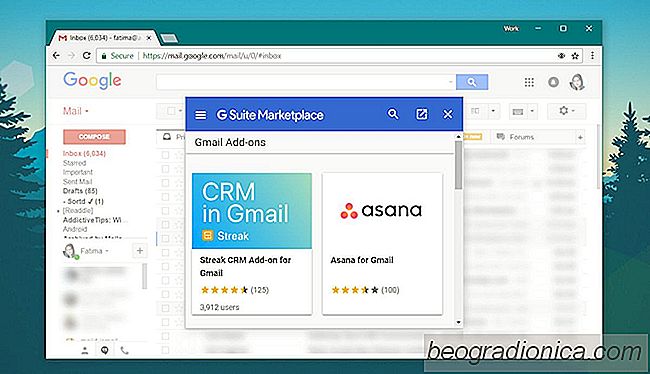
Chrome har ret samlingen af ​​browser-tilføjelser. Google selv har et ret stort bibliotek af proprietære add-ons og apps, der hjælper med at integrere sine egne tjenester i hele browseren. Google ejer ikke bare den bedste browser på markedet i dag. Det ejer også en af ​​de bedste e-mail-tjenester; Gmail. Gmail til virksomheder tilbyder virksomheder, store og små, en stor e-mail-tjeneste, der er let at konfigurere, og som fungerer på alle platforme. Holdet bag Gmail har lige introduceret tilføjelser. De var allerede tilgængelige i mere end et år i develoepr preview, men de har lige gået til den stabile version af Gmail. Sådan installeres Gmail-tilføjelsesprogrammer.
De tilføjelsesprogrammer, der for øjeblikket er tilgængelige for Gmail, er begrænsede. De er alle også forretningsmæssige, men omfatter Asana og Trello. Det vil tage lidt tid, men større navne som Dropbox og Jira vil forhåbentlig dukke op på biblioteket snart.
Selvom Gmail-tilføjelsesprogrammerne primært er rettet mod virksomheder, er de tilgængelige for alle Brugere selv dem, der har en almindelig Gmail-konto.
Åbn Gmail i din browser og klik på tandhjulsknappen under dit profilbillede øverst til højre. I den menu, der åbnes, vil du se en mulighed for 'Få tilføjelser'. Klik på det.
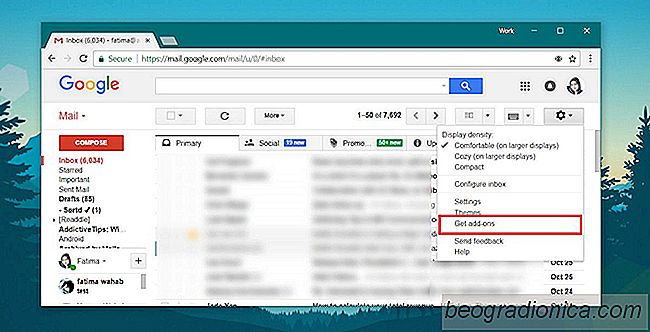
Der ĂĄbnes et vindue, der viser dig det beskedne Gmail-add-ons-bibliotek.
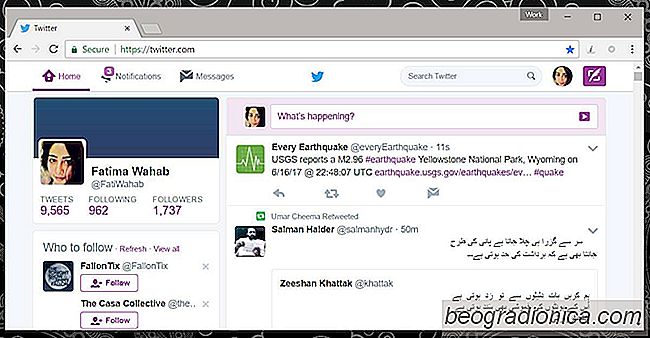
Slap af cirklerne og få det gamle Twitter-grænseflade tilbage
Twitter er netop blevet modtaget et designoverblik. Dette er bestemt ikke det første store designoverblik, det sociale netværk har fået. Twitter har tidligere opdateret dets brugerinterface og det blev mødt med utilfredse brugere. En nyere ændring, som Twitter lavede, var at fjerne favoritikonet, en stjerne, til fordel for et lignende ikon, et hjerte.

Sådan styrer du topsider og højdepunkter i Firefox
Firefox har netop modtaget en af ​​sine største opdateringer endnu. Ikke alene har browseren modtaget et designoverblik, det har også forbedret dets basale ydeevne og tilføjet nogle nye funktioner. En ændring du vil bemærke med det samme er på den nye faneblad. Tidligere viste Firefox dig en hurtigopkald, der befolket over tid med websteder, du besøger oftest.